Начинаем обучение основам работы с сетями

Мы рады приветствовать наших читателей у истоков проекта, который будет отражен в целой серии статей, посвященных настройке «совершенной» сети для предприятий малого и среднего бизнеса (SMB). Начинаем с азов — непосредственно с ситуаций, в которых в процессе организации бизнеса может оказаться каждый. Нам бы хотелось затронуть все факторы, которые необходимо учитывать при построении компьютерной инфраструктуры компании. Наша цель — полностью обеспечить читателей информацией для построения не только эффективной, но и изящной сети. С той же целью, помимо выкладки основ сети для SMB, мы будем публиковать статьи, объясняющие, как наиболее эффективно использовать эту сеть.
Одна из первоочередных задач, выполнение которых необходимо для успешного комплектования сети SMB, — понять, что нужды малого и среднего бизнеса резко отличаются от потребностей корпораций. Как правило, то, что используется в крупной компании, не подходит для малого и среднего бизнеса. Организация бизнеса, сложность технической реализации и требования к управлению в малом и среднем бизнесе сильно отличаются от бизнеса крупного. Особо примечательно то, что не существует какого-либо типичного малого бизнеса. Небольшие организации могут радикально отличаться друг от друга как с точки зрения требований бизнеса, так и с точки зрения технических возможностей. Для начала мы попробуем дать определение типов сетей SMB, разобрав их основные компоненты и характеристики. В дальнейших статьях серии эти понятия будут использоваться в качестве отправных точек для более глубокого понимания того, как спроектировать «совершенную» сеть SMB.
Сервер или рабочая группа
На программном уровне существует два типа сетей SMB: сети на базе рабочих групп (центральный сервер отсутствует) и серверные сети (разные серверы могут выполнять независимые рабочие задачи). При незначительном совместном использовании файлов и принтеров сети рабочих групп будет достаточно, чтобы обслуживать 10 и менее человек. Если количество пользователей превышает 10 человек, я рекомендую приобрести операционную систему Windows Server и создать серверную сеть. Хотя обслуживание данного вида сетей требует больших затрат, чем обслуживание сетей рабочих групп, серверные сети дают огромные преимущества с точки зрения масштабируемости и управляемости.
Выбранный тип сети во многом определяет и выбор операционной системы. Чтобы создать сеть на базе рабочей группы, следует установить систему Windows XP на компьютеры, так как вам захочется воспользоваться преимуществами встроенной в операционную систему службы брандмауэра Windows Firewall и возможностями технологии совместного использования канала Internet Connection Sharing (ICS). В качестве улучшения, если персонал компании хорошо разбирается в работе с сетями, можно поставить отдельный маршрутизатор и/или брандмауэр вместо использования встроенных средств Windows. Если планируется развернуть серверную сеть, система Windows Server 2003 с пакетом Service Pack 1 (SP1) и пакет Microsoft Small Business Server (SBS) 2003 обеспечат знакомый интерфейс управления, а также наличие сетевых служб, необходимых для ведения бизнеса. Использование устройств хранения NAS в качестве файловых серверов — неплохой вариант для небольших сетей рабочих групп, которым просто требуется дополнительное место под хранение информации и вовсе не нужны средства управления, предоставляемые системами Windows Server или SBS.
Физические компоненты
Независимо от того, какой тип сети используется на предприятии, вложить деньги в покупку необходимого сетевого оборудования так или иначе придется. Но прежде следует спросить себя, хотите ли вы построить традиционную проводную сеть на базе 100-baseT или беспроводную сеть посредством технологии Wi-Fi. В проводной сети расположение точек сетевых соединений фиксировано, в то время как технология Wi-Fi обеспечивает большую мобильность. Проводные сети обычно более надежны и обеспечивают лучшую производительность. Кроме того, возникает меньше проблем при обеспечении безопасности.
Проводные сети. Для проводной сети в каждом компьютере используется сетевая карта со скоростью передачи от 100 Мбит/с. Приобрести старые карты и сетевые концентраторы-хабы со скоростью 10 Мбит/с еще возможно, но гораздо разумнее потратить несколько долларов, чтобы получить десятикратное превосходство в производительности и дополнительные аппаратные возможности. Также необходимы коммутаторы. Концентратору приходится делить полосу пропускания между всеми соединениями, в то время как коммутатор может обслуживать каждое соединение на полной скорости. Однако для малого и среднего бизнеса нет реальной необходимости тратить лишние деньги, которых требуют управляемые коммутаторы. Более крупные компании, возможно, захотят использовать стационарную офисную компьютерную проводку и панели коммутации. Эти рассуждения бессмысленны, если в организации всего 5-10 машин, но если вы работаете с несколькими дюжинами компьютеров, дополнительные удобства окупятся.
Беспроводные сети. Если компании требуется мобильность сетевых соединений или если сеть настраивается на объекте, где нет компьютерной проводки, использование беспроводных компонентов стоит рассмотреть. Для построения беспроводной сети потребуется на каждом компьютере установить беспроводную карту Wi-Fi и по крайней мере одно беспроводное устройство, точку доступа Access Point (AP). Выбор беспроводной сети может сопровождаться риском, так как беспроводные сети имеют тенденцию быстрой смены направлений развития. На данный момент стандарт 802.11g является наиболее популярным; он обеспечивает работу на скорости 54 Мбит/с и приемлемую площадь покрытия. Хотя стандарт 802.11g совместим с 802.11b (старый стандарт Wi-Fi со скоростью работы 10 Мбит/с), весьма вероятна явная потеря производительности в случае совместной работы двух стандартов, что не позволит получить полную отдачу от оборудования стандарта 802.11g. Чтобы гарантировать безопасность сети, при выборе карт Wi-Fi и устройств AP необходимо убедиться, что вы приобретаете оборудование, которое поддерживает новейшие стандарты безопасности Wi-Fi Protected Access (WPA). Стандарт WPA обеспечивает безопасность гораздо лучше, чем старый стандарт Wired Equivalent Privacy (WEP) (наличие которого все же гораздо лучше, чем полное отсутствие средств безопасности). Самое новое сетевое оборудование поддерживает стандарт WPA. Не стоит покупать более дешевое оборудование, которое поддерживает только стандарт WEP. Однако нужно помнить, что иметь возможность и пользоваться ею — это разные вещи. Сегодня большинство сетей Wi-Fi абсолютно не защищены. Если в компании используются стандарты WEP или WPA, необходимо убедиться, что они реально работают.
Службы инфраструктуры
После размещения физических компонентов сети в офисе можно переходить к установке программных компонентов сетевой инфраструктуры. Существуют службы, а именно TCP/IP, DHCP, DNS и AD, которые упростят использование сети и управление ею.
TCP/IP. Основой сетевой инфраструктуры является сетевой протокол. Существует множество сетевых протоколов, но безусловной рекомендации заслуживает единственный — TCP/IP. Все компании приняли сетевой протокол TCP/IP как стандарт в течение последних десяти лет, и он устанавливается по умолчанию вместе с любой версией Windows. Чтобы повысить управляемость сетей на базе протокола TCP/IP, можно использовать набор служб DHCP, DNS и AD, который выполняет множество важных сетевых функций.
DHCP. Первой службой сетевой инфраструктуры, которую стоит рассмотреть, является DHCP. Служба DHCP автоматически назначает адреса TCP/IP системам, входящим в сеть. В сущности, служба DHCP не является обязательной. Можно вручную назначить адрес TCP/IP для каждой системы. Однако этот метод применим только в том случае, если в сети компании имеется небольшое количество систем. Служба DHCP обеспечивает простоту соединения по принципу «подключил и работай», избавляя администратора от необходимости ручной настройки каждой новой системы, подключаемой к сети. Для сетей из рабочих групп услуги DHCP предоставляются службой ICS в системе ХР (большинство аппаратных маршрутизаторов также обеспечивают эту возможность). Служба DHCP входит в состав Windows 2003, и для ее запуска можно использовать мастер Manage Your Server.
DNS. Следующий важный компонент сетевой инфраструктуры — служба DNS. Она переводит имена компьютеров-хостов в адреса протокола TCP/IP. Для сетей рабочих групп использование службы DNS для обнаружения внутренних ресурсов не всегда является обязательным; система XP может найти другие подключенные к сети системы и без помощи DNS. Также можно воспользоваться услугами DNS, предоставляемыми провайдером ISP, чтобы получить возможность разрешения имен хостов при Web-навигации. Однако, если в компании развернута серверная сеть, работа собственной службы DNS необходима, и она является обязательной, если планируется использовать службу каталога AD.
AD. Последним важным компонентом сетевой инфраструктуры является служба AD, основное преимущество которой заключается в управлении клиентскими системами посредством групповых политик Group Policy. Службу AD можно использовать только при создании домена, поэтому она неприменима в сетях рабочих групп. Служба AD также не требуется для совместного использования сетевых файлов и принтеров в системах Windows 2003 и Windows 2000 Server. Преимущества AD становятся очевидны в больших сетях, когда необходимо централизованно управлять всеми сетевыми компонентами.
Соединение с Internet
Чтобы подключить корпоративную сеть к Internet, понадобится широкополосное соединение. Для небольших компаний подходят два основных типа широкополосных соединений: DSL и кабельное. С точки зрения возможностей и стоимости эти варианты эквивалентны. В большинстве случаев выбор определяется доступностью технологии. Провайдер услуг ISP обычно выделяет по крайней мере один адрес IP, либо статический, либо динамический, для маршрутизатора или кабельного модема, необходимого для подключения сети к Internet. Большинство маршрутизаторов имеют встроенные коммутируемые порты, которые можно использовать для проводных подключений к сети. Более того, большинство беспроводных точек доступа AP также имеют встроенные коммутируемые порты, которые позволяют задействовать одно и то же устройство и для сетевого соединения беспроводных устройств, и для подключения к Internet.
После подключения можно будет использовать протокол Network Address Translation (NAT) для связывания локальных адресов IP с адресом IP, который назначит провайдер ISP для работы маршрутизатора. Технология NAT является функцией большинства широкополосных маршрутизаторов; кроме того, служба ICS в системах Windows 2003 или XP также может выполнять функции NAT.
Брандмауэр является другой важной составляющей сети SMB. Брандмауэры ограничивают как входящий, так и исходящий сетевой трафик в сети. Доступны различные типы брандмауэров: специализированные аппаратные брандмауэры, маршрутизаторы со встроенными возможностями брандмауэра, программные брандмауэры, такие как Microsoft ISA Server 2004. Функциональные возможности брандмауэров обычно имеются в маршрутизаторах, которые предоставляются большинством провайдеров широкополосного подключения к Internet. Все эти возможности могут использоваться в малом и среднем бизнесе.
Чтобы предотвратить внутренние атаки, вызываемые вирусами или взломами, следует продумать возможность использования персональных брандмауэров на всех клиентских компьютерах сети. Система XP располагает встроенными функциональными возможностями службы Windows Firewall. При использовании системы Windows 2000 или Windows 9x можно задействовать брандмауэры от независимых разработчиков, такие как ZoneAlarm от Zone Labs и Managed Desktop Firewall от McAfee.
Почтовые серверы
Наличие электронной почты является общим требованием для всех компаний. Существует несколько способов обеспечить организацию почтовой службой. Наверное, самым простым способом настройки электронной почты является использование почтового сервера ISP компании. В большинстве случаев провайдер услуг ISP, обеспечивающий соединение с Internet и управление Web-ресурсами, может предоставить множество учетных записей электронной почты, таким образом освобождая администратора от необходимости управлять собственным почтовым сервером. Потребуется лишь настроить сетевые клиенты так, чтобы они могли задействовать почтовый сервер ISP.
В качестве альтернативы можно выбрать использование собственного почтового сервера. Чтобы развернуть почтовую службу на сервере, нужно выбрать пакет Microsoft Small Business Server (SBS) 2003 с пакетом Exchange Server или один из конкурирующих с ним продуктов, такой как Collaboration Suite компании Ipswich или MailServer компании Kerio. Если на предприятии развернута серверная сеть и не требуются функции календаря и планирования, можно воспользоваться базовым почтовым сервером POP3, который входит в состав системы Windows 2003.
Поехали!
Теперь, зная основные понятия и аспекты, в следующей статье данной серии мы спустимся на чуть более низкий уровень детализации. В этой статье наш автор Эд Рот начнет знакомить читателей с основными аппаратными компонентами «совершенной» сети SMB.
Майкл Оти - Старший технический редактор Windows IT Pro и президент компании TECA. С ним можно связаться по адресу: mikeo@teca.com
Падающий сервер и скрытая утечка памяти
Как я спасал сервер
Курт Спэнбург - Консультант и системный инженер в компании Solutions Consulting Group, Microsoft Business Solutions Gold Partner на юге Калифорнии. Работает с приложениями Microsoft более 15 лет
Mай 16, понедельник, 9:30. Сервер останавливается уже который раз.
Дух обвинения прямо-таки витал в воздухе, а e-mail-сообщения и звонки все поступали от разъяренных пользователей мелких и средних компаний, обслуживаемых финансовым приложением клиента. Все началось с того, что Windows 2000 Server, на котором было запущено финансовое приложение, стал периодически аварийно прекращать работу. Я работал в компании, имеющей статус Microsoft Business Solutions Gold Partner, и заказчики, использующие в своей работе продукт Great Plains от Microsoft Business Solutions for Financial Management, были очень важны для нас. Мой шеф направил меня к клиенту, чтобы решить проблему на месте.
До того как клиент позвонил нам, сервер каждые несколько дней тоже периодически останавливался. Непосредственно перед остановкой сервера соединения ODBC пользователей Great Plains начинали работать медленно и, наконец, прерывались совсем. Бухгалтеры, ИT-персонал и сопровождающие приложение программисты Great Plains обменивались комментариями по поводу упавшего сервера.
Программист Great Plains, сопровождающий этот проект, имел техническое образование, но его подготовка и квалификация не позволили ему разобраться с ситуацией — устранить блокировку сервера и предотвратить его полную остановку. В отчаянии он отправил по электронной почте сообщение администратору поддержки, а копию послал мне.
Имеющаяся у нас система Microsoft Customer Relationship Management (CRM) (система управления отношениями с клиентами) хранит историю наших контактов с клиентами, историю продажи продуктов, лицензионные ключи, запросы о проблемах и другую информацию, связанную с клиентами. Я нашел по базе данных CRM представителя ИT-службы клиента и позвонил ему.
10:00. Звонок представителю IT-службы клиента.
Я назвал себя представителю ИT-службы и объяснил причину звонка. Он рассказал мне, что сервер был как тяжелораненый солдат, истекающий кровью, т. е. память уходила медленно, но постоянно. Также я узнал, что политика безопасности компании-клиента запрещала использование программного обеспечения удаленного управления, которое могло бы мне помочь проверить неисправную систему. Мне пришлось задействовать другие средства.
10:20. Просматриваем журнал событий на предмет подсказки.
Я спросил представителя службы ИT, может ли он прислать мне системный журнал событий, журнал приложений и журнал событий SQL Server и, если возможно, фотографию экрана Task Manager. Он переслал их мне в 10:40.
Я получил журналы событий и первым делом просмотрел системный журнал. Первое, что я увидел, это сообщение об ошибке с ID 2019, появившееся на экране моего ноутбука. The server was unable to allocate from the system nonpaged pool because the pool was empty («Сервер не может выделить память из системного невыгружаемого пула, поскольку пул пуст»). Затем в журнале приложений я увидел событие с ID 208. Эта ошибка указывала на одно из приложений Great Plains, что было следствием общей проблемы.
В журнале событий SQL Server я увидел сообщение об ошибке с ID 17052. Наконец, из фотографии экрана Task Manager я получил некоторую дополнительную информацию об ошибке c ID 2019 (см. экран 1).
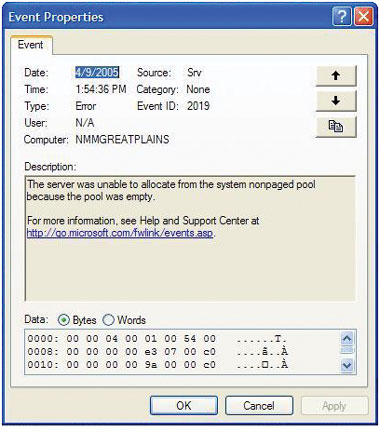
|
| Экран 1. Дополнительная информация о событии с ID 2019 |
Я просмотрел базу знаний Microsoft Help and Support Knowledge Base и обнаружил статью http://support.microsoft.com/?kbid=888928, из которой понял, что ошибка с ID 2019 может быть связана с установленным на сервере антивирусным программным обеспечением McAfee VirusScan. McAfee VirusScan действительно был установлен на сервере, а производитель этого программного обеспечения выпускал соответствующее исправление для устранения данной проблемы. Я уведомил об этом представителя ИT-службы клиента. Он загрузил и установил исправления и перезагрузил сервер. Но, к сожалению, установка исправления не решила проблемы утечки ресурсов.
11:30. По пути к клиенту у меня возникла идея.
Наконец, я попросил своего собеседника, чтобы он разрешил мне разобраться с проблемой на месте. По пути к клиенту я слушал компакт-диск Tuning Your Windows 2000 Servers («Настройка вашего Windows 2000 Server») Марка Минаси. Пока я внимательно изучал журналы событий, у меня возникли мысли по поводу утечек памяти и о том, как их обнаружить. На компакт-диске Марк рассказывал о памяти и упомянул о «болтунах» (leaker) — программах, которые каждые несколько секунд выделяют дескрипторы файлов. Само по себе выделение дескрипторов файлов не требует много памяти, но постоянное повторяющееся выделение приводит к увеличению нагрузки.
13:15. Я нашел источник проблем!
По прибытии на место я встретился с представителем ИT-службы, который проводил меня в серверную комнату. Я открыл Task Manager на сервере и настроил отображение параметров, добавив поля User Name, Paged Pool, Non-paged Pool, Handle Count и Thread Count (имя пользователя, страничный пул, невыгружаемый пул, счетчик выделенных файлов, счетчик потоков процессов), и нажал OK.
На моем ноутбуке с Windows XP svchost.exe использует 1424 дескриптора, а outlook.exe — 1333. Запущенный на клиентском компьютере Task Manager c аналогичными настройками показал, что имеется программа, связанная с посылкой сообщений от встроенного адаптера SCSI. Эта программа использовала 700 000 дескрипторов файлов уже через десять минут после перезагрузки, и счетчик файловых дескрипторов продолжал возрастать.
Я выполнил быстрый поиск в Google по имени файла запутавшейся программы. Оказалось, что многие имели проблемы с этой программой и подобной материнской платой. Ранее я говорил специалистам Great Plains, что подозреваю утечку памяти. Теперь, более внимательно просмотрев Task Manager, я воскликнул: «Я нашел нашего `болтуна`!».
13:45. Возвращаем к жизни упавший сервер.
Финальным шагом стало исправление программы, чтобы она больше не захватывала большое количество дескрипторов файлов в будущем. Хотя аппаратная часть сервера была на гарантии, в гарантийном соглашении (service level agreement (SLA)) не был предусмотрен выезд к клиенту. К тому же перемещение сервера, содержащего важную информацию, куда-либо из здания тоже было невозможно.
Я решил изменить параметр реестра для найденной программы: запустил regedit, нашел место, откуда запускается приложение, и отключил запуск данного приложения при загрузке системы (HKEY_LOCAL_MACHINE SOFTWAREMicrosoftWindows CurrentVersionRun).
Потом я перезапустил сервер, и проблема исчезла. На обратном пути в офис я снова вставил свой верный компакт-диск с документацией по Windows в плейер. Для меня это был очередной день решения технических проблем и изучения новых граней Windows.